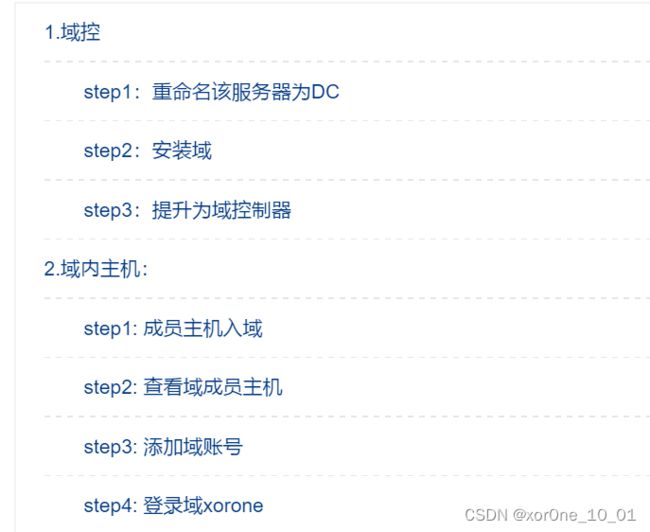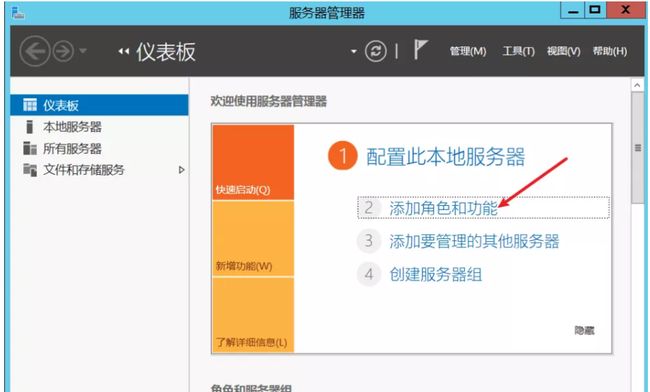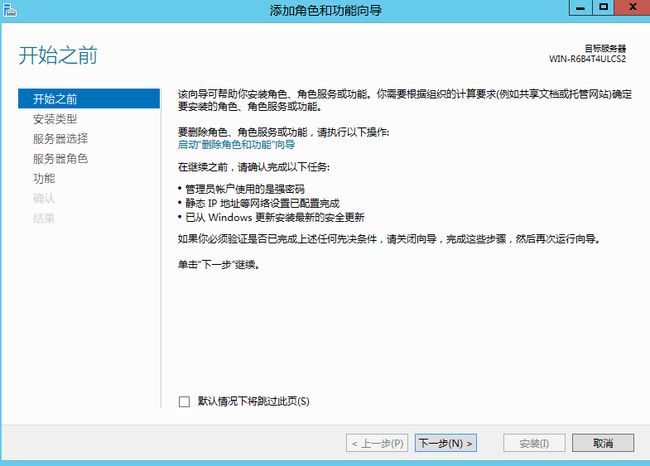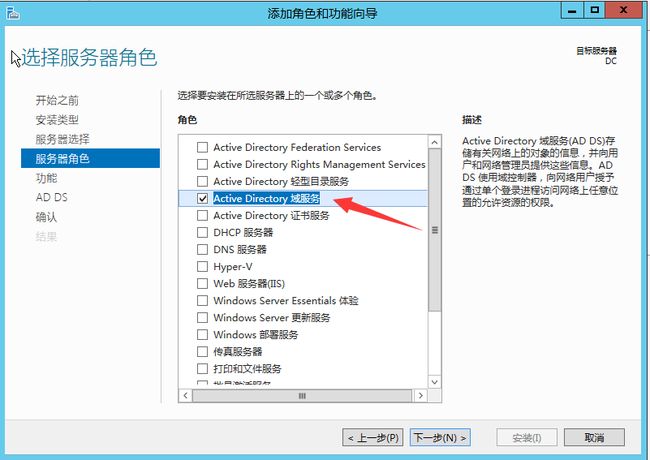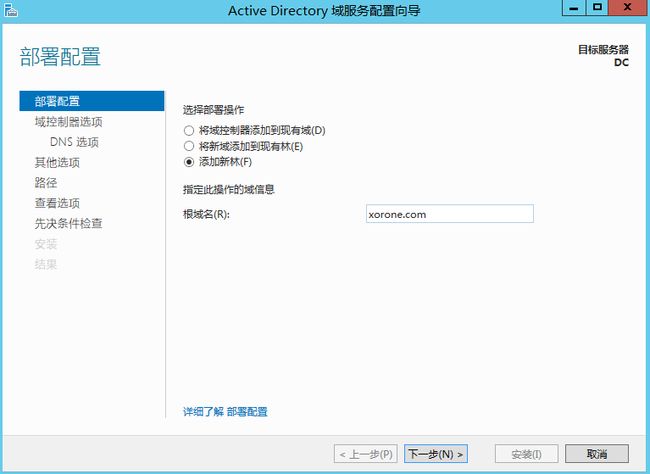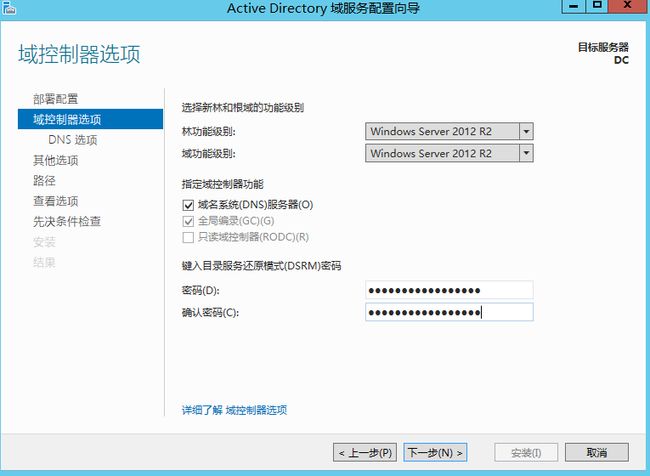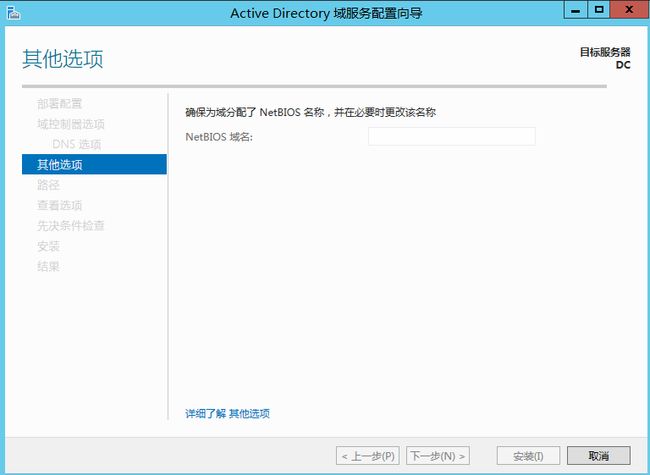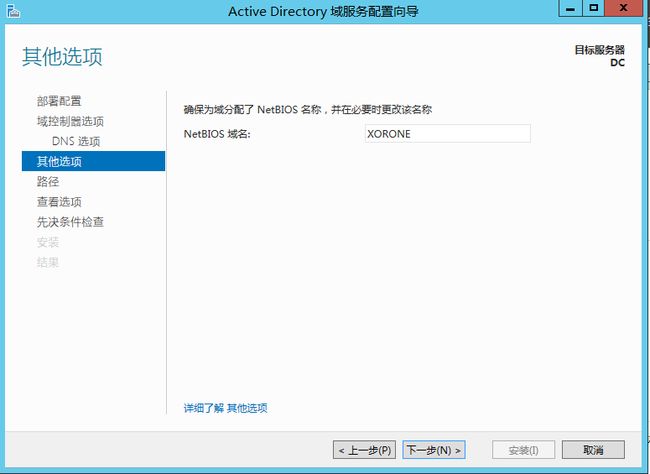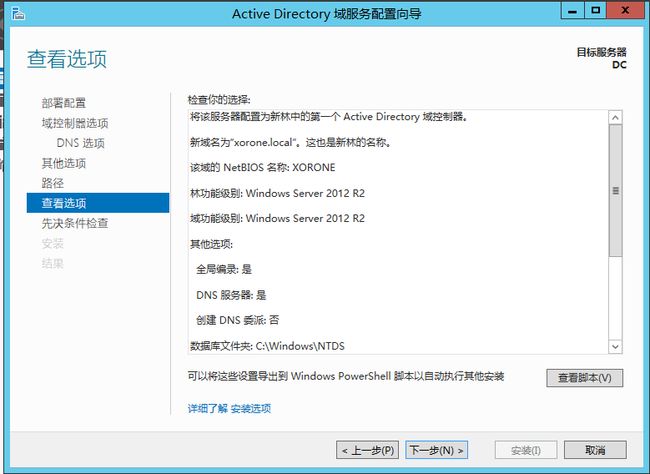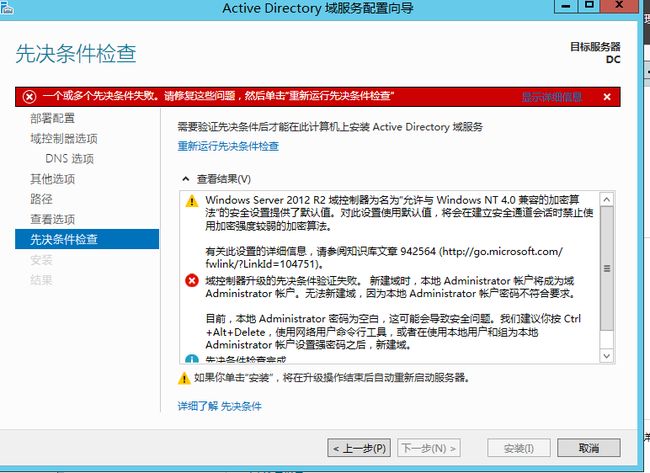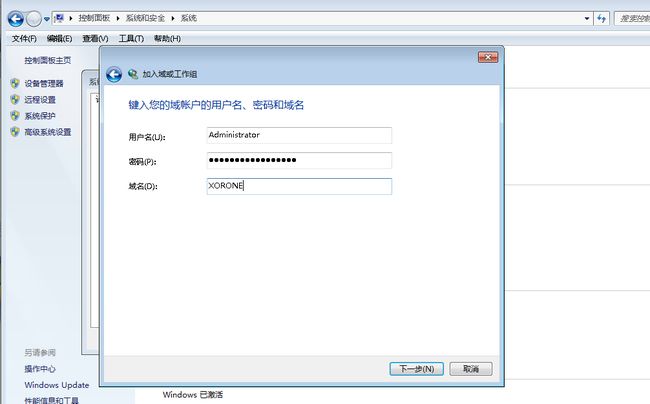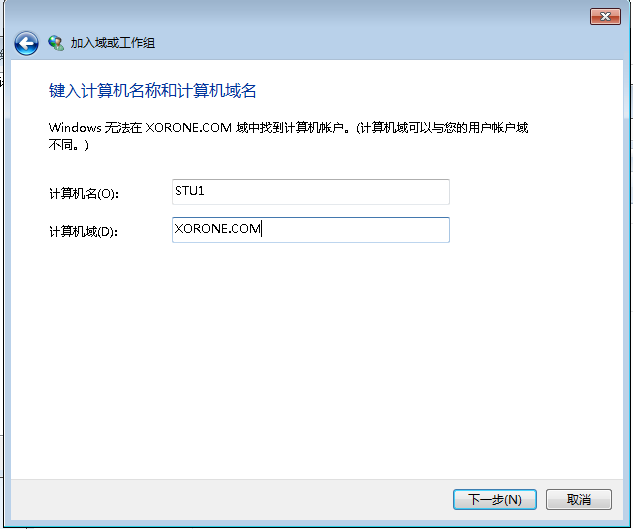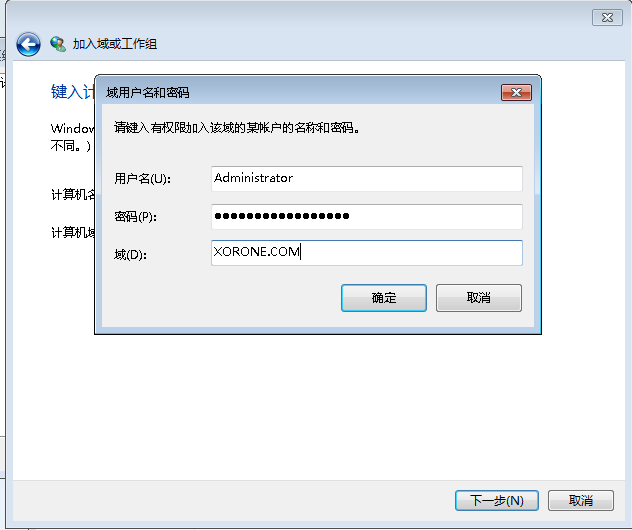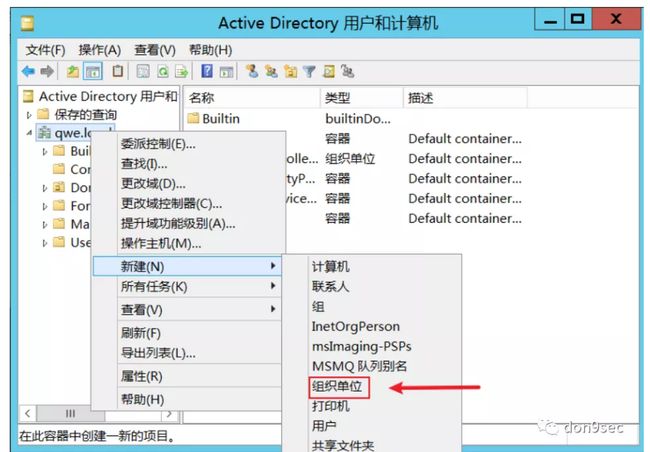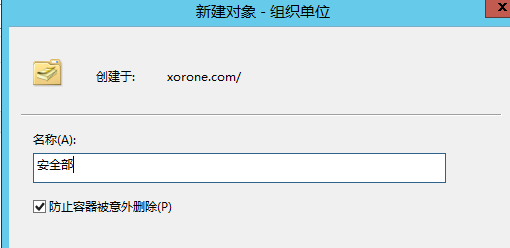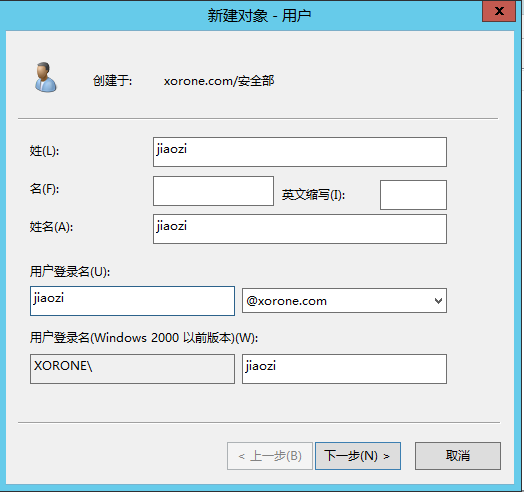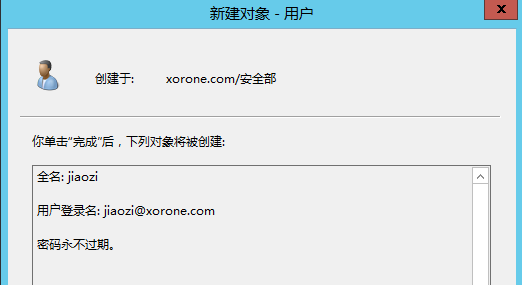- .NET 一款基于BGInfo的红队内网渗透工具
dot.Net安全矩阵
网络.net安全.netcoreweb安全矩阵
01阅读须知此文所提供的信息只为网络安全人员对自己所负责的网站、服务器等(包括但不限于)进行检测或维护参考,未经授权请勿利用文章中的技术资料对任何计算机系统进行入侵操作。利用此文所提供的信息而造成的直接或间接后果和损失,均由使用者本人负责。本文所提供的工具仅用于学习,禁止用于其他方面02基本介绍在内网渗透过程中,白名单绕过是红队常见的技术需求。Sharp4Bginfo.exe是一款基于微软签名工具
- 2025年渗透测试面试题总结-2025年HW(护网面试) 40(题目+回答)
安全领域各种资源,学习文档,以及工具分享、前沿信息分享、POC、EXP分享。不定期分享各种好玩的项目及好用的工具,欢迎关注。目录2025年HW(护网面试)401.SQL注入读写文件/二次注入/防御2.XSS类型及防御3.CSRF与XSS区别4.文件上传绕过与防御5.服务器解析漏洞6.XXE与SSRF7.RCE与PHP函数区别8.Python迭代器与装饰器9.缓冲区溢出原理/防御10.内网渗透经验1
- 红队内网攻防渗透:内网渗透之内网对抗:Windows权限提升篇&溢出漏洞&宝塔面板Bypass&CS插件化&MSF模块化
HACKNOE
红队攻防内网渗透研究院windowsweb安全系统安全
红队内网攻防渗透1.内网权限提升技术1.1windows内网权限提升技术--工具篇1.1.1Web到Win系统提权-平台&语言&用户1.1.1.1Web搭建平台差异1.1.1.2Web语言权限差异1.1.1.3系统用户权限差异1.1.1.3.1提权原因1.1.2Web到Win系统提权-Windows2012宝塔面板-哥斯拉1.1.2.1环境条件:1.1.2.1复现搭建1.1.2.1.1Bypass
- Windows防火墙指南大全:安全红线与科学替代方案
qzy0621
电脑诊断电脑诊断
Windows防火墙指南大全:安全红线与科学替代方案一、防火墙:数字世界的隐形护盾二、何时需要关闭防火墙?三、科学替代方案:精准防御不妥协四、7大官方关闭方案详解方法1:系统设置法(Win10/11首选)方法2:控制面板法(全版本通用-传统方式)方法3:命令行法(技术员/脚本首选)方法4:服务管理器法(长期禁用-适用于离线非联网环境)方法5:组策略法(企业版专属-域环境)方法6:注册表法(底层永久
- 渗透测试核心技术:内网渗透与横向移动
Alfadi联盟 萧瑶
网络安全网络安全
内网渗透是红队行动的关键阶段,攻击者通过突破边界进入内网后,需快速定位域控、横向移动并维持权限。本节从内网环境搭建、信息收集、横向移动技巧到权限维持工具,系统讲解如何在内网中隐蔽行动并扩大战果。1.内网环境搭建与基础配置目标:模拟真实企业网络,构建包含域控、成员服务器、工作站的靶场环境。核心步骤:1.网络拓扑设计-典型架构:-边界设备:防火墙/NAT网关(模拟公网入口)。-核心区域:域控服务器(W
- 内网渗透测试技巧与利用操作手册(SMB / MSSQL / LDAP)
vortex5
内网渗透sqlserver数据库
SMB枚举与利用清单SMB枚举与连接#尝试空会话连接(NullSession)smbclient-N-U""-L\\smbclient-N-U"test"-L\\smbclient-N-U"Guest"-L\\#下载共享中的所有文件nxcsmb$IP-u''-p''-Mspider_plus-oDOWNLOAD_FLAG=True#枚举SMB共享netexecsmb$IP-u''-p''--sha
- 内网渗透:端口转发(SSH隧道)
WolvenSec
内网渗透网络服务器linux安全web安全ssh
SSH:两台设备之间进行远程登录的协议(SSH本身就是一个隧道协议)远程文件传输scp命令(scp是基于SSH的)拓扑:SSH隧道搭建的条件1.获取到跳板机权限2.跳板机中SSH服务启动SSH端口转发分类:静态端口转发:①本地端口转发-指的是将访问本地X端口的流量转发到其他主机②远程端口转发-远程端口转发(RemotePortForwarding)是通过SSH(SecureShell)协议将远程服
- 关于苛刻网络做Linux端口复用的那件事
长白山攻防实验室
内网渗透安全网络安全linux
0x01前言端口复用是指不同的应用程序使用相同端口进行通讯。内网渗透中,搭建隧道时,服务器仅允许指定的端口对外开放。利用端口复用可以将3389或22等端口转发到如80端口上,以便外部连接。0x02Linux端口复用一、iptables实现端口复用iptables只是Linux防火墙的管理工具而已。真正实现防火墙功能的是netfilter,它是Linux内核中实现包过滤的内部结构。二、数据通过防火墙
- Shell 编程规范与变量
�FENG
git
目录深入理解Shell编程规范与变量引言Shell编程规范脚本结构代码格式注释命令使用错误处理Shell变量变量定义与赋值变量类型变量作用域环境变量变量替换Shell内常见的符号和字符总结深入理解Shell编程规范与变量引言Shell编程在系统管理、自动化任务执行等领域发挥着至关重要的作用。编写清晰、规范且易于维护的Shell脚本不仅能提高工作效率,还能减少错误的发生。而变量作为Shell编程中的
- 2025年渗透测试面试题总结-匿名[社招]安全工程师(红队方向)2(题目+回答)
独行soc
2025年渗透测试面试指南安全面试职场和发展linux阿里云python渗透测试
网络安全领域各种资源,学习文档,以及工具分享、前沿信息分享、POC、EXP分享。不定期分享各种好玩的项目及好用的工具,欢迎关注。目录匿名[社招]安全工程师(红队方向)21.简单自我介绍2.做过的项目3.大型内网渗透经验4.BC类渗透经验(合规授权)5.案例细节(Fastjson反序列化)6.注入绕WAF及数据库利用7.MySQL哈希破解替代方案8.XSS绕过HttpOnly策略9.代码开发能力10
- 学习黑客Active Directory入门
海尔辛
hack学习windowAD
ActiveDirectory入门:5分钟理解域环境核心概念欢迎进入域世界!大家好!我是Knightluozichu,今天我将带你快速理解ActiveDirectory(活动目录)的核心概念。无论你是正在TryHackMe平台学习的安全爱好者,还是即将接触Windows企业环境的IT新手,这篇指南将帮助你在5分钟内掌握AD的基础知识。什么是ActiveDirectory?ActiveDirecto
- 一台入网的电脑有6要素, 机器名,mac,ip,俺码,网关,dns,分别有什么作用
laocooon523857886
计算机术语网络macostcp/ip网络协议
一台入网的电脑需要配置的六大网络要素(机器名、MAC地址、IP地址、子网掩码、网关、DNS)各自承担不同的关键作用,共同确保设备能正确通信和访问网络资源。以下是它们的详细功能解析:1.机器名(主机名)作用:为设备提供人类可识别的名称(如PC-01),用于局域网内设备标识。方便管理员或用户通过名称(而非IP)访问共享资源(如打印机、文件服务器)。特点:仅在本地网络或域环境中有效,互联网通信仍需依赖I
- .NET 实战对抗,内网渗透中红队通过 FSharp 执行命令绕过安全防护
dot.Net安全矩阵
.net安全矩阵哈希算法线性代数网络
在红队渗透测试中,Sharp4fsi.exe是一款基于F#的交互式编译器执行攻击负载的工具,通过封装或修改原始编译器,能够执行包含恶意代码的F#脚本文件。由于F#的交互式编译器本身带有微软的签名,因此Sharp4fsi.exe也继承了这一特性,使得在执行时能够绕过一些基于签名验证的安全防护软件。01.FSharp科普介绍FSharp是一种功能强大、功能式编程为主的编程语言,FSharp是.NET平
- .NET 内网通过执行命令查找出网机器
dot.Net安全矩阵
.NET内网实战攻防.net安全矩阵线性代数哈希算法
在红队活动中,信息收集是内网渗透测试的首要步骤,了解内网中哪些主机可以连通外部网络,是攻击者成功渗透的关键之一。本文将介绍如何通过.NET代码执行nslookup命令来进行内网信息收集,并快速找到可以出网的主机。0x01快速查找出网机器在内网环境下,通常需要确定哪些主机能够访问外网,以便进一步进行数据传输或C2通信。我们可以利用nslookup命令,将主机名和IP地址查询通过DNS解析发送到外部服
- 从Shell到域控:内网渗透中定位域控制器的8种核心方法
w2361734601
githubshell域控渗透内网渗透webshell
在内网渗透中,定位域控制器(DomainController,DC)是攻防对抗的关键环节。本文结合实战经验与工具技术,总结出8种从Shell快速发现域控主机的方法,涵盖命令探测、网络扫描、日志分析等维度,助你系统性掌握域控定位技巧。目录一、基础命令探测:直指域控的“内网罗盘”二、网络扫描与端口特征:精准识别域控指纹三、域内信息关联:从用户与会话中挖掘线索四、工具自动化:效率倍增的域控定位利器五、日
- Active Directory域服务管理与高级应用技术白皮书
庸子
计算机基础网络运维ADwindows服务器
目录一、ActiveDirectory核心架构解析1.1AD域服务核心组件1.2域功能级别演进1.3ADLDS应用场景二、企业级域环境部署最佳实践2.1域控制器部署规划2.2高可用架构设计2.3客户端入域优化三、高级域管理技术3.1精细化权限管理3.2组策略深度配置3.3操作主机灾难恢复四、企业级维护与监控4.1健康检查清单4.2高级监控方案五、云时代AD演进5.1混合身份管理5.2安全增强方案附
- 红队-安全见闻篇(中)
在校大two学生
红队渗透安全网络安全笔记
声明学习视频来自B站UP主泷羽sec的个人空间-泷羽sec个人主页-哔哩哔哩视频,如涉及侵权马上删除文章笔记的只是方便各位师傅学习知识,以下网站只涉及学习内容,其他的都与本人无关,切莫逾越法律红线,否则后果自负一.操作系统(重点)操作系统是控制管理计算机系统的硬软件,分配调度资源的系统软件。问题一:学会它能够掌握什么样的一个安全的技能?答:学会了操作系统对掌握内网渗透域渗透有所帮助同理学会系统的一
- 瑞友天翼服务器ip地址怎么修改,瑞友天翼发布ERP虚拟程序
milvus.io
瑞友天翼服务器ip地址怎么修改
需求:通过瑞友天翼发布ERP程序,桌面用户通过WEB方式访问ERP。方案:1.OS:安装虚拟服务器VirtualSvr:系统WindowsServer2008R2StandardEnglish,64bit系统2.OS:VirtualSvr,加入到域环境,使用具有本地管理员权限的域账户登录系统3.ERP:安装金蝶K3WISE12.3客户端程序(用于分享发布到桌面用户)4.ERP:测试金蝶ERP可以正
- SSRF漏洞技术解析与实战防御指南
Alfadi联盟 萧瑶
网络安全ssrf网络安全
一、SSRF漏洞简介服务端请求伪造(Server-SideRequestForgery,SSRF)是一种攻击者通过操控服务端发起非预期网络请求的安全漏洞。攻击者利用目标服务器的权限,构造恶意请求访问内网资源、本地系统文件或第三方服务,可能导致敏感数据泄露、内网渗透甚至远程代码执行。核心危害1.内网探测与端口扫描:通过SSRF绕过网络边界,探测内网服务(如Redis、数据库)。2.敏感数据泄露:读取
- 红队内网攻防渗透:内网渗透之内网对抗:信息收集篇&SPN扫描&DC定位&角色区域定性&服务探针&安全防护&凭据获取
HACKNOE
红队攻防内网渗透研究院安全系统安全
红队内网攻防渗透1.内网信息收集1.1域渗透的信息收集1.2域渗透的思路问题1.3网络架构1.3.1基本信息1.3.2域内定位1.3.3域内角色1.3.4其他信息1.3.5安全防护:1.3.6凭据口令:1.内网信息收集#知识点:1、基石框架篇-单域架构-权限控制-用户和网络2、基石框架篇-单域架构-环境搭建-准备和加入3、基石框架篇-单域架构-信息收集-手工和工具1、基石框架篇-父域子域架构-权限
- 网络安全面试分享:HVV行动题目及答案(非常详细)零基础入门到精通,收藏这一篇就够了
网络安全大白
网络安全科技程序员web安全面试安全
hvv面试题owasptop10问漏洞原理和修复方法略内网渗透拿到webshell,查看本机权限、用户登录情况,是否需要提权查看本机是否存在域,是否有内网使用lcx或直接上线cs,建立隧道以便于对内网进一步进行攻击。(使用frp、nps也是一样的)目标机器上lcx.exe-slavevpsip12345127.0.0.13389vps上./lcx-m2-p112345-p26666探测内网存活主机
- Web安全之命令执行getshell
Shadow_143
phpshellweb安全网络安全
命令执行漏洞简介原因应用未对用户输入做严格得检查过滤,导致用户输入得参数被当成命令来执行。危害1.继承Web服务程序的权限去执行系统命令或读写文件2.反弹shell,获得目标服务器的权限3.进一步内网渗透远程代码执行因为业务需求,在PHP中有时需要调用一些执行命令的函数,如:eval()、assert()、preg_replace()、create_function()等,如果存在一个使用这些函数
- 红队内网攻防渗透:内网渗透之内网对抗:隧道技术篇&防火墙组策略&HTTP反向&SSH转发&出网穿透&CrossC2&解决方案
HACKNOE
红队攻防内网渗透研究院web安全系统安全安全
红队内网攻防渗透1.内网隧道技术1.1HTTP隧道搭建内网穿透:(解决目标出站限制做信息收集)1.1.1项目Neo-reGeorg1.1.2HTTP隧道搭建上线C2:(解决目标出站限制上线C2)1.1.3哥斯拉&冰蝎自带http上线1.1.3.1冰蝎1.1.3.2哥斯拉1.1.3.3CS上线http隧道1.1.3.3.1reverse反向连接1.1.3.3.2bind正向连接1.1.3.3.3ht
- 红蓝对抗之Windows内网渗透实战
wespten
网络安全AI+渗透测试代码审计等保全栈网络安全开发windows
无论是渗透测试,还是红蓝对抗,目的都是暴露风险,促进提升安全水平。企业往往在外网布置重兵把守,而内网防护相对来说千疮百孔,所以渗透高手往往通过攻击员工电脑、外网服务、职场WiFi等方式进入内网,然后发起内网渗透。而国内外红蓝对抗服务和开源攻击工具大多数以攻击Windows域为主,主要原因是域控拥有上帝能力,可以控制域内所有员工电脑,进而利用员工的合法权限获取目标权限和数据,达成渗透目的。以蓝军攻击
- [网络安全提高篇] 一二八.恶意软件分析之利用MS Defender实现恶意样本家族批量标注(含学术探讨)
Eastmount
网络安全自学篇web安全恶意软件分析恶意样本家族标注MSDefender
2024新的战场,继续奋斗。“网络安全提高班”新的100篇文章即将开启,包括Web渗透、内网渗透、靶场搭建、CVE复现、攻击溯源、实战及CTF总结,它将更加聚焦,更加深入,也是作者的慢慢成长史。换专业确实挺难的,Web渗透也是块硬骨头,但我也试试,看看自己未来四年究竟能将它学到什么程度,漫漫长征路,偏向虎山行。享受过程,一起加油~前文介绍了IDAPython配置过程和基础用法,然后尝试提取恶意软件
- Windows和AD域提权枚举脚本及工具介绍
vortex5
网络安全安全windows
在Windows和ActiveDirectory(AD)域环境中,权限提升和枚举是渗透测试的关键部分。为了有效进行这些操作,使用特定的工具和脚本可以帮助你识别和利用系统中的漏洞。以下是一些常用于Windows和AD域环境中的权限提升和枚举脚本工具:Windows环境中的提权枚举脚本PowerUp描述:PowerUp是一个PowerShell脚本,专注于在Windows系统中查找权限提升漏洞。它能够
- 10KM无人机高清图传通信模组,低延迟、抗干扰,飞睿智能无线MESH组网模块
飞睿科技
无人机海上监控10公里图传wifi模组无线收发模块无人机图传通信模组无线485无线模块
随着科技的飞速发展,无人机技术在各个领域的应用越来越广泛。尤其在海上监测、搜索救援、货物运输等场景中,无人机的应用显得尤为重要。然而,要实现无人机在复杂海域环境中的高效通信,高清图传通信模组的作用不可忽视。本文将深入探讨无人机高清图传通信模组的技术特点、应用场景、市场前景,以及如何使用这一模组提升无人机的性能和用户体验。一、技术特点飞睿智能无人机高清图传通信模组是一种集成了高清视频传输、远程控制和
- 红队内网攻防渗透:内网渗透之内网对抗:实战项目&VPC2打靶&父子域三层路由&某绒免杀&下载突破&约束委派&域控提权
HACKNOE
红队攻防内网渗透研究院web安全系统安全
红队内网攻防渗透实战网络攻防靶场记录1.靶机配置信息讲解2.靶场渗透完整流程2.1入口点:192.168.139.130(win2008R2)2.1.1tomcat后台war包获取权限2.1.2tomcat使用后门上线CS平台2.1.3信息收集获取数据库密码2.2入口点横向:192.168.10.11(win2012SQL)2.2.1SQLserver密码复用获取系统权限2.3入口点横向:192.
- 关于红队方面的学习资料
Sumarua
红蓝攻防红蓝攻防红队应急响应护网
RedTeam资料均来自网上收集,如未标明作者有侵权行为,请及时联系进行删除或修改。域安全浅析-基础概念及历史漏洞分析内网渗透TIPS域渗透初探高持续渗透系列课程高级攻防100课100课等经典攻防教材红蓝方攻防手册优秀红队资源列表
- 【愚公系列】2023年06月 网络安全高级班 025.HW护网行动攻防演练介绍和工具
愚公搬代码
愚公系列-网络安全高级班web安全安全网络网络安全
文章目录前言一、HW护网行动攻防演练1.蓝队1.1备战阶段1.2临战阶段1.3决战阶段1.4总结阶段2.红队2.1情报侦察阶段2.2外网打点阶段2.3内网渗透阶段二、工具箱1.红队1.1基础设施1.2渗透系统1.3信息搜集1.4Web安全1.5漏洞分析1.6渗透攻击1.7内网渗透1.8网络安全1.9无线安全1.10软件安全2.蓝队2.1威胁情报平台2.2漏洞情报平台2.3勒索病毒平台2.4网站安全
- ztree异步加载
3213213333332132
JavaScriptAjaxjsonWebztree
相信新手用ztree的时候,对异步加载会有些困惑,我开始的时候也是看了API花了些时间才搞定了异步加载,在这里分享给大家。
我后台代码生成的是json格式的数据,数据大家按各自的需求生成,这里只给出前端的代码。
设置setting,这里只关注async属性的配置
var setting = {
//异步加载配置
- thirft rpc 具体调用流程
BlueSkator
中间件rpcthrift
Thrift调用过程中,Thrift客户端和服务器之间主要用到传输层类、协议层类和处理类三个主要的核心类,这三个类的相互协作共同完成rpc的整个调用过程。在调用过程中将按照以下顺序进行协同工作:
(1) 将客户端程序调用的函数名和参数传递给协议层(TProtocol),协议
- 异或运算推导, 交换数据
dcj3sjt126com
PHP异或^
/*
* 5 0101
* 9 1010
*
* 5 ^ 5
* 0101
* 0101
* -----
* 0000
* 得出第一个规律: 相同的数进行异或, 结果是0
*
* 9 ^ 5 ^ 6
* 1010
* 0101
* ----
* 1111
*
* 1111
* 0110
* ----
* 1001
- 事件源对象
周华华
JavaScript
<!DOCTYPE html PUBLIC "-//W3C//DTD XHTML 1.0 Transitional//EN" "http://www.w3.org/TR/xhtml1/DTD/xhtml1-transitional.dtd">
<html xmlns="http://www.w3.org/1999/xhtml&q
- MySql配置及相关命令
g21121
mysql
MySQL安装完毕后我们需要对它进行一些设置及性能优化,主要包括字符集设置,启动设置,连接优化,表优化,分区优化等等。
一 修改MySQL密码及用户
- [简单]poi删除excel 2007超链接
53873039oycg
Excel
采用解析sheet.xml方式删除超链接,缺点是要打开文件2次,代码如下:
public void removeExcel2007AllHyperLink(String filePath) throws Exception {
OPCPackage ocPkg = OPCPac
- Struts2添加 open flash chart
云端月影
准备以下开源项目:
1. Struts 2.1.6
2. Open Flash Chart 2 Version 2 Lug Wyrm Charmer (28th, July 2009)
3. jofc2,这东西不知道是没做好还是什么意思,好像和ofc2不怎么匹配,最好下源码,有什么问题直接改。
4. log4j
用eclipse新建动态网站,取名OFC2Demo,将Struts2 l
- spring包详解
aijuans
spring
下载的spring包中文件及各种包众多,在项目中往往只有部分是我们必须的,如果不清楚什么时候需要什么包的话,看看下面就知道了。 aspectj目录下是在Spring框架下使用aspectj的源代码和测试程序文件。Aspectj是java最早的提供AOP的应用框架。 dist 目录下是Spring 的发布包,关于发布包下面会详细进行说明。 docs&nb
- 网站推广之seo概念
antonyup_2006
算法Web应用服务器搜索引擎Google
持续开发一年多的b2c网站终于在08年10月23日上线了。作为开发人员的我在修改bug的同时,准备了解下网站的推广分析策略。
所谓网站推广,目的在于让尽可能多的潜在用户了解并访问网站,通过网站获得有关产品和服务等信息,为最终形成购买决策提供支持。
网站推广策略有很多,seo,email,adv
- 单例模式,sql注入,序列
百合不是茶
单例模式序列sql注入预编译
序列在前面写过有关的博客,也有过总结,但是今天在做一个JDBC操作数据库的相关内容时 需要使用序列创建一个自增长的字段 居然不会了,所以将序列写在本篇的前面
1,序列是一个保存数据连续的增长的一种方式;
序列的创建;
CREATE SEQUENCE seq_pro
2 INCREMENT BY 1 -- 每次加几个
3
- Mockito单元测试实例
bijian1013
单元测试mockito
Mockito单元测试实例:
public class SettingServiceTest {
private List<PersonDTO> personList = new ArrayList<PersonDTO>();
@InjectMocks
private SettingPojoService settin
- 精通Oracle10编程SQL(9)使用游标
bijian1013
oracle数据库plsql
/*
*使用游标
*/
--显示游标
--在显式游标中使用FETCH...INTO语句
DECLARE
CURSOR emp_cursor is
select ename,sal from emp where deptno=1;
v_ename emp.ename%TYPE;
v_sal emp.sal%TYPE;
begin
ope
- 【Java语言】动态代理
bit1129
java语言
JDK接口动态代理
JDK自带的动态代理通过动态的根据接口生成字节码(实现接口的一个具体类)的方式,为接口的实现类提供代理。被代理的对象和代理对象通过InvocationHandler建立关联
package com.tom;
import com.tom.model.User;
import com.tom.service.IUserService;
- Java通信之URL通信基础
白糖_
javajdkwebservice网络协议ITeye
java对网络通信以及提供了比较全面的jdk支持,java.net包能让程序员直接在程序中实现网络通信。
在技术日新月异的现在,我们能通过很多方式实现数据通信,比如webservice、url通信、socket通信等等,今天简单介绍下URL通信。
学习准备:建议首先学习java的IO基础知识
URL是统一资源定位器的简写,URL可以访问Internet和www,可以通过url
- 博弈Java讲义 - Java线程同步 (1)
boyitech
java多线程同步锁
在并发编程中经常会碰到多个执行线程共享资源的问题。例如多个线程同时读写文件,共用数据库连接,全局的计数器等。如果不处理好多线程之间的同步问题很容易引起状态不一致或者其他的错误。
同步不仅可以阻止一个线程看到对象处于不一致的状态,它还可以保证进入同步方法或者块的每个线程,都看到由同一锁保护的之前所有的修改结果。处理同步的关键就是要正确的识别临界条件(cri
- java-给定字符串,删除开始和结尾处的空格,并将中间的多个连续的空格合并成一个。
bylijinnan
java
public class DeleteExtraSpace {
/**
* 题目:给定字符串,删除开始和结尾处的空格,并将中间的多个连续的空格合并成一个。
* 方法1.用已有的String类的trim和replaceAll方法
* 方法2.全部用正则表达式,这个我不熟
* 方法3.“重新发明轮子”,从头遍历一次
*/
public static v
- An error has occurred.See the log file错误解决!
Kai_Ge
MyEclipse
今天早上打开MyEclipse时,自动关闭!弹出An error has occurred.See the log file错误提示!
很郁闷昨天启动和关闭还好着!!!打开几次依然报此错误,确定不是眼花了!
打开日志文件!找到当日错误文件内容:
--------------------------------------------------------------------------
- [矿业与工业]修建一个空间矿床开采站要多少钱?
comsci
地球上的钛金属矿藏已经接近枯竭...........
我们在冥王星的一颗卫星上面发现一些具有开采价值的矿床.....
那么,现在要编制一个预算,提交给财政部门..
- 解析Google Map Routes
dai_lm
google api
为了获得从A点到B点的路劲,经常会使用Google提供的API,例如
[url]
http://maps.googleapis.com/maps/api/directions/json?origin=40.7144,-74.0060&destination=47.6063,-122.3204&sensor=false
[/url]
从返回的结果上,大致可以了解应该怎么走,但
- SQL还有多少“理所应当”?
datamachine
sql
转贴存档,原帖地址:http://blog.chinaunix.net/uid-29242841-id-3968998.html、http://blog.chinaunix.net/uid-29242841-id-3971046.html!
------------------------------------华丽的分割线--------------------------------
- Yii使用Ajax验证时,如何设置某些字段不需要验证
dcj3sjt126com
Ajaxyii
经常像你注册页面,你可能非常希望只需要Ajax去验证用户名和Email,而不需要使用Ajax再去验证密码,默认如果你使用Yii 内置的ajax验证Form,例如:
$form=$this->beginWidget('CActiveForm', array( 'id'=>'usuario-form',&
- 使用git同步网站代码
dcj3sjt126com
crontabgit
转自:http://ued.ctrip.com/blog/?p=3646?tn=gongxinjun.com
管理一网站,最开始使用的虚拟空间,采用提供商支持的ftp上传网站文件,后换用vps,vps可以自己搭建ftp的,但是懒得搞,直接使用scp传输文件到服务器,现在需要更新文件到服务器,使用scp真的很烦。发现本人就职的公司,采用的git+rsync的方式来管理、同步代码,遂
- sql基本操作
蕃薯耀
sqlsql基本操作sql常用操作
sql基本操作
>>>>>>>>>>>>>>>>>>>>>>>>>>>>>>>>>>>>
蕃薯耀 2015年6月1日 17:30:33 星期一
&
- Spring4+Hibernate4+Atomikos3.3多数据源事务管理
hanqunfeng
Hibernate4
Spring3+后不再对JTOM提供支持,所以可以改用Atomikos管理多数据源事务。Spring2.5+Hibernate3+JTOM参考:http://hanqunfeng.iteye.com/blog/1554251Atomikos官网网站:http://www.atomikos.com/ 一.pom.xml
<dependency>
<
- jquery中两个值得注意的方法one()和trigger()方法
jackyrong
trigger
在jquery中,有两个值得注意但容易忽视的方法,分别是one()方法和trigger()方法,这是从国内作者<<jquery权威指南》一书中看到不错的介绍
1) one方法
one方法的功能是让所选定的元素绑定一个仅触发一次的处理函数,格式为
one(type,${data},fn)
&nb
- 拿工资不仅仅是让你写代码的
lampcy
工作面试咨询
这是我对团队每个新进员工说的第一件事情。这句话的意思是,我并不关心你是如何快速完成任务的,哪怕代码很差,只要它像救生艇通气门一样管用就行。这句话也是我最喜欢的座右铭之一。
这个说法其实很合理:我们的工作是思考客户提出的问题,然后制定解决方案。思考第一,代码第二,公司请我们的最终目的不是写代码,而是想出解决方案。
话粗理不粗。
付你薪水不是让你来思考的,也不是让你来写代码的,你的目的是交付产品
- 架构师之对象操作----------对象的效率复制和判断是否全为空
nannan408
架构师
1.前言。
如题。
2.代码。
(1)对象的复制,比spring的beanCopier在大并发下效率要高,利用net.sf.cglib.beans.BeanCopier
Src src=new Src();
BeanCopier beanCopier = BeanCopier.create(Src.class, Des.class, false);
- ajax 被缓存的解决方案
Rainbow702
JavaScriptjqueryAjaxcache缓存
使用jquery的ajax来发送请求进行局部刷新画面,各位可能都做过。
今天碰到一个奇怪的现象,就是,同一个ajax请求,在chrome中,不论发送多少次,都可以发送至服务器端,而不会被缓存。但是,换成在IE下的时候,发现,同一个ajax请求,会发生被缓存的情况,只有第一次才会被发送至服务器端,之后的不会再被发送。郁闷。
解决方法如下:
① 直接使用 JQuery提供的 “cache”参数,
- 修改date.toLocaleString()的警告
tntxia
String
我们在写程序的时候,经常要查看时间,所以我们经常会用到date.toLocaleString(),但是date.toLocaleString()是一个过时 的API,代替的方法如下:
package com.tntxia.htmlmaker.util;
import java.text.SimpleDateFormat;
import java.util.
- 项目完成后的小总结
xiaomiya
js总结项目
项目完成了,突然想做个总结但是有点无从下手了。
做之前对于客户端给的接口很模式。然而定义好了格式要求就如此的愉快了。
先说说项目主要实现的功能吧
1,按键精灵
2,获取行情数据
3,各种input输入条件判断
4,发送数据(有json格式和string格式)
5,获取预警条件列表和预警结果列表,
6,排序,
7,预警结果分页获取
8,导出文件(excel,text等)
9,修